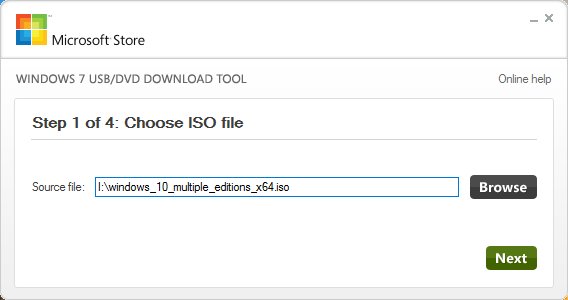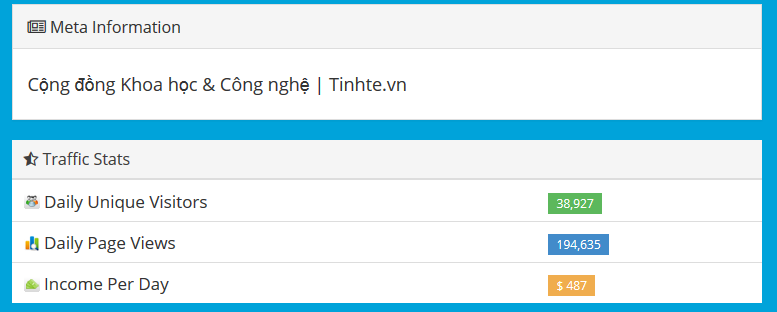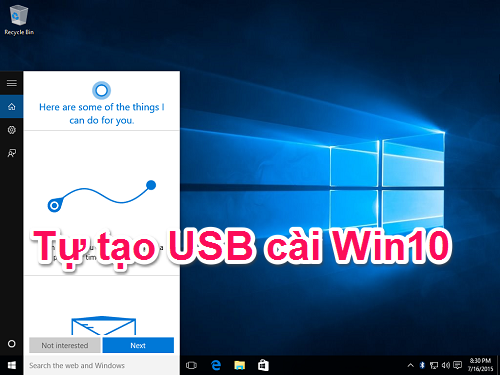
Rất nhiều PC hiện nay đã lược bỏ ổ CD/DVD, đặc biệt là laptop để giúp máy mỏng hơn nhẹ hơn. Nhưng nếu không có ổ DVD thì làm sao chúng ta cài Windows, giải pháp thay thế là cài Win bằng USB. Sử dụng USB có ưu điểm là gọn, tốc độ nhanh hơn so với đĩa DVD, USB cũng xóa/ghi lại được rất nhiều lần nên chúng ta có thể thoải mái tạo bộ cài đủ các bản Windows tùy thích, độ bền của USB cũng cao hơn DVD nhiều lần. Bài viết này sẽ hướng dẫn các bạn làm bộ cài Windows trên USB rất nhanh, kể cả Windows 10 mới nhất.
Chuẩn bị:
- 1 USB dung lượng 8GB trở lên (Windows 7 có thể dùng usb 4GB, Win8 và Win10 cần USB 8GB)
- Phần mềm tạo bộ cài là Windows 7 USB DVD Download Tool miễn phí, chính chủ của Microsoft, tải về ở đây. Nó hỗ trợ tạo bộ cài từ Windows 7 trở lên tới Windows 8/8.1 và Windows 10 mới nhất.
- ISO bản Windows bạn muốn tạo bộ cài.
Các bước thực hiện:
- Cài phần mềm Windows 7 USB DVD Download Tool lên máy tính của bạn.
- Cắm usb 8GB vô máy tính.
Bước 1: Chọn ISO bản Windows bạn muốn làm bộ cài, vd ở đây mình chọn Windows 10
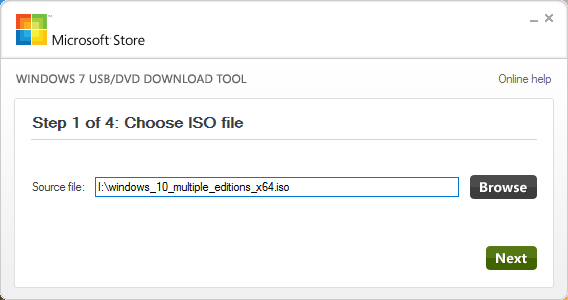
Bước 2: Chọn hình thức tạo bộ cài, ở đây chọn USB device (nếu chọn DVD thì phần mềm sẽ giúp chúng ta ghi ISO thành đĩa DVD cài Win.)
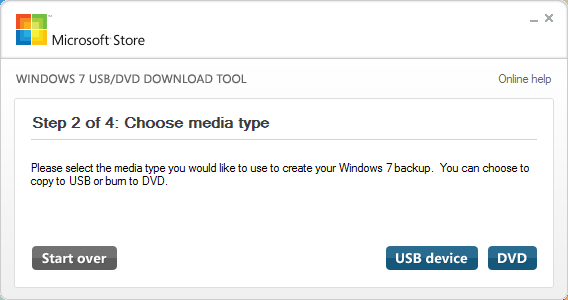
Bước 3: Phần mềm sẽ hỏi chúng ta có chắc chắn không? Toàn bộ dữ liệu trên USB sẽ được format xóa sạch sẽ, tạo bộ cài mới, hỗ trợ boot.
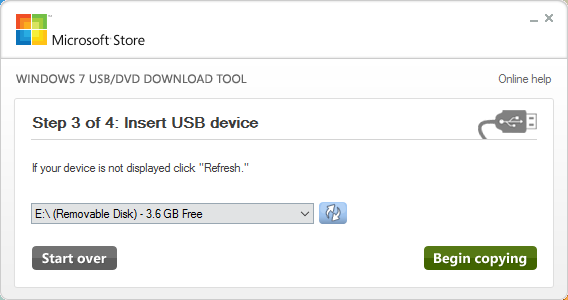
Bước 4: Chờ chạy tới 100% là xong. Đây là toàn bộ dữ liệu ISO đã được chép lên USB.
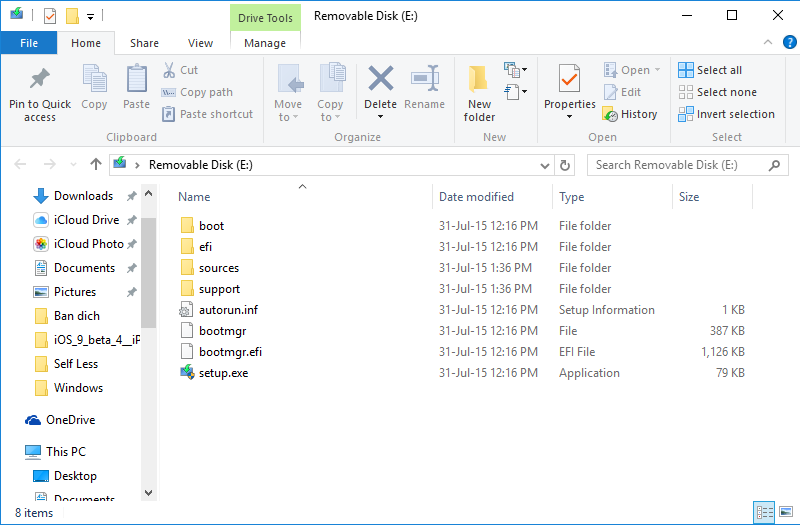
Vậy là chúng ta đã có USB cài Windows 10 rồi. Bây giờ bạn chỉ cần boot máy tính lên, chọn boot bằng USB rồi tiến hành cài Windows 10 thôi. Các bước cài thì giống như xưa giờ chúng ta cài Win.
- Tham khảo bài Hướng dẫn cài Windows 10 lên máy ảo.
- Hướng dẫn nâng cấp Win10 bằng hình ảnh.
- Các thủ thuật Windows 10.
Chúc các bạn thành công!